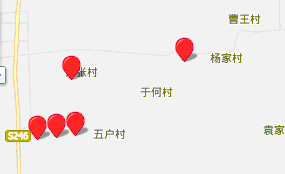在出远门旅行的时候,一定要提前准备好的软件就是地图,而且如果对所去的地方不熟悉还需要做好路线的标注,那么究竟怎么样在百度地图中标注旅游路线图呢?具体的标注方法是怎么样的呢?下面小编就给大家详细的介绍一下吧!

标注方法:
1、打开百度地图,点击 右上角的工具 ---- 标记

2、这时候鼠标成了小棍的形状,点击图上的地点即可添加第一个标记

3、在“添加标记”中输入相关信息,点击保存。添加第一个标记成功
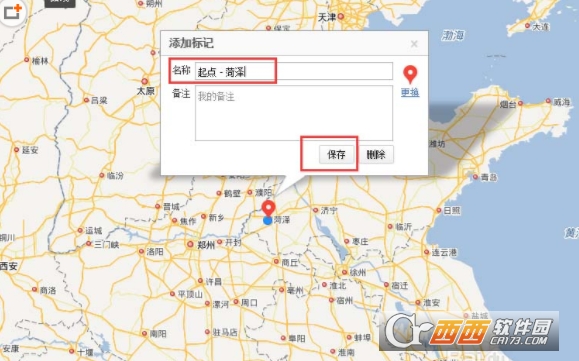
4、同理,做好其他的地点标记

5、点击 【标记】小窗口的第二个图标,如图所示
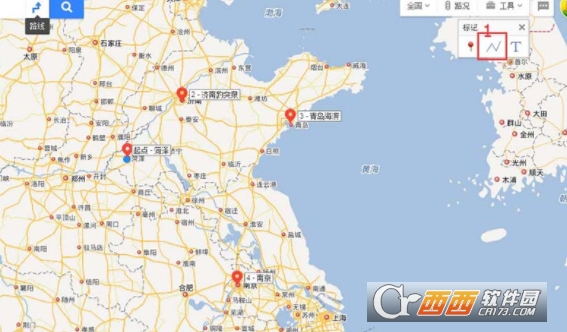
6、依次点击你刚才设置的地点标记,双击完成地点的连接

7、至此,一个完整的旅游路线图已大功告成了,可以使用QQ截图等工具进行保存


 喜欢
喜欢  顶
顶 难过
难过 囧
囧 围观
围观 无聊
无聊